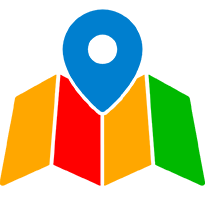Data Zoning simplifie la gestion et la visualisation de vos zones personnelles grâce à une interface intuitive. Que vous ayez créé des zones dans ce module ou via d’autres modules de Data-B, toutes vos zones sont centralisées pour un accès facile. Voici un guide pour comprendre comment visualiser et organiser vos zones de manière optimale.
Où trouver vos zones personnelles ?
Accès rapide depuis la partie gauche
- Dans l’interface de Data Zoning, toutes vos zones personnelles sont listées dans la colonne de gauche.
- Cette liste inclut :
- Les zones créées directement dans Data Zoning.
- Les zones générées via d’autres modules de Data-B, comme Data Expertise ou Data Prospective.
Affichage sur la carte
- Les zones sont également visibles sur la carte interactive.
- Chaque zone est représentée par un contour et une couleur spécifique pour une identification rapide.
Comment visualiser une zone ?
Méthode 1 : Depuis la liste des zones
- Cliquez sur le nom de la zone dans la liste à gauche pour la sélectionner.
- Une fois sélectionnée, la zone s’affiche clairement sur la carte.

Méthode 2 : Directement sur la carte
- Cliquez sur une zone représentée sur la carte pour la visualiser et accéder à ses détails.

Options supplémentaires pour gérer l’affichage
Masquer ou afficher une zone
- À côté du nom de chaque zone dans la liste, un pictogramme en forme d’œil est disponible.
- Cliquez sur cet icône pour :
- Masquer : Retirer temporairement la zone de l’affichage sur la carte.
- Afficher : Réintégrer la zone à l’affichage.
Masquer ou afficher un dossier entier
- Si vos zones sont organisées en dossiers, vous pouvez gérer l’affichage global d’un dossier.
- Cliquez sur l’icône en forme d’œil à côté du nom du dossier pour :
- Masquer toutes les zones du dossier.
- Réafficher toutes les zones contenues dans le dossier.
Organisation de vos zones avec les dossiers
La gestion des dossiers est un outil pratique pour structurer vos zones :
- Créer des dossiers : Classez vos zones par projet, par région ou selon vos critères stratégiques.
- Déplacer des zones : Faites glisser une zone dans un dossier pour une organisation rapide.
- Renommer vos dossiers : Personnalisez-les pour les retrouver facilement.
pour aller plus loin : création de dossiers et organisation de vos zones
Cas pratiques
Exemple 1 : Visualisation des zones pour un projet d’expansion
Un responsable de réseau souhaite consulter toutes les zones potentielles pour une nouvelle implantation :
- Il organise les zones par région dans des dossiers spécifiques.
- Il affiche uniquement les zones d’une région pour une analyse plus ciblée.
Exemple 2 : Analyse des zones de livraison
Un commerçant utilise Data Zoning pour visualiser ses zones de livraison définies en fonction du temps de trajet.
- Il masque temporairement les zones de prospection pour se concentrer sur celles liées à la logistique.
Exemple 3 : Gestion d’un maillage territorial
Un franchiseur analyse les zones de chalandise de ses points de vente existants :
- Il masque les zones secondaires et tertiaires pour mieux visualiser les zones primaires.
Pourquoi cette fonctionnalité est-elle importante ?
- Clarté et efficacité : Accédez rapidement aux zones pertinentes pour vos analyses sans encombrer la carte.
- Personnalisation : Adaptez l’affichage à vos besoins spécifiques en masquant ou affichant des zones.
- Organisation optimisée : Classez et retrouvez facilement vos zones grâce à la gestion des dossiers.
conclusion
La visualisation des zones personnelles dans Data Zoning est une fonctionnalité essentielle pour gérer efficacement vos analyses géomarketing. Avec des options intuitives comme l’affichage, le masquage ou l’organisation en dossiers, vous pouvez travailler de manière structurée et ciblée, quelle que soit la complexité de vos projets.